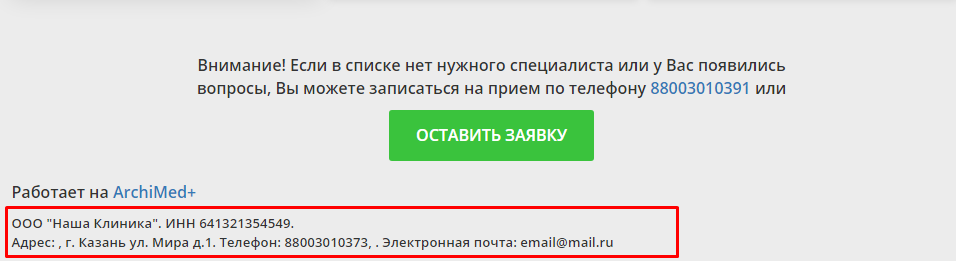Для удобства работы с информацией, данные по работе в модуле разделены на следующие блоки:
Запись на приём
Запрашиваемая информация и количество этапов записи зависит от настроек системы. Подробнее о настройке модуля Онлайн-запись можно ознакомиться в статье «Настройки системы. Онлайн-запись».
Рассмотрим подробнее каждый этап онлайн-записи:
0. Выбор пола и возраста 〉 1. Специальность 〉 2. Услуга 〉 3. Врач 〉 4. Регистрация 〉 🚩Печать талона
*жирным шрифтом отмечены обязательные этапы
Выбор пола и возраста
При необходимости можно включить запрос пола и возраста на первом этапе записи на приём. Для этого нужно включить настройку Показывать выбор пола и возраста на 1 шаге.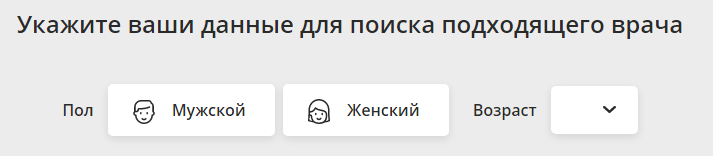
|
Внимание! Перед включением настройки необходимо настроить зависимость специальности от пола и возраста в карточке врача. |
Специальность
Пациент выбирает специальность из списка. В список входят основные и дополнительные (при наличии) специальности, указанные в карточках тех врачей, к которым ведётся онлайн-запись.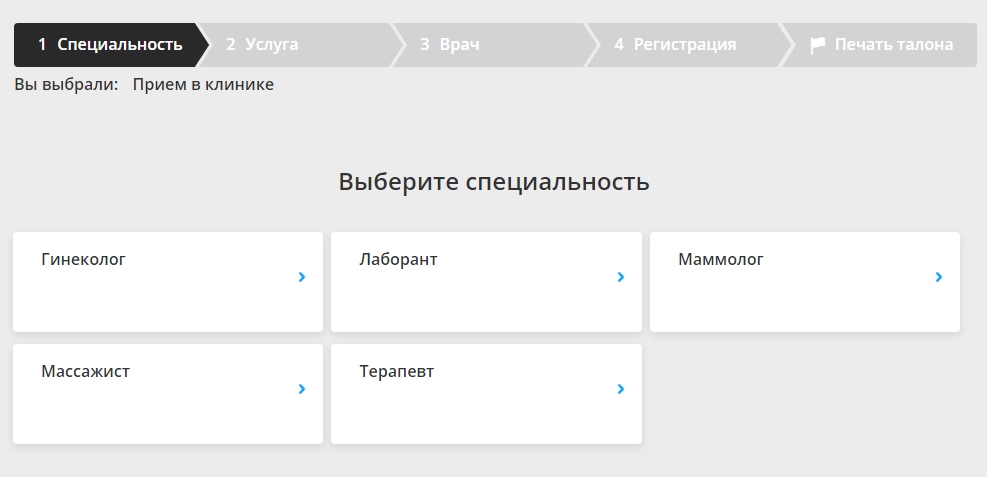
Для этого необходимо выбрать основные и дополнительные специализации для вывода на сайт в карточке врача.
Услуга
Пациент выбирает необходимую услугу из списка. В список входят только те услуги, которые привязаны к врачу в справочнике «Настройка услуг». Выбор услуги может быть необязателен при отсутствии привязки услуг к врачу.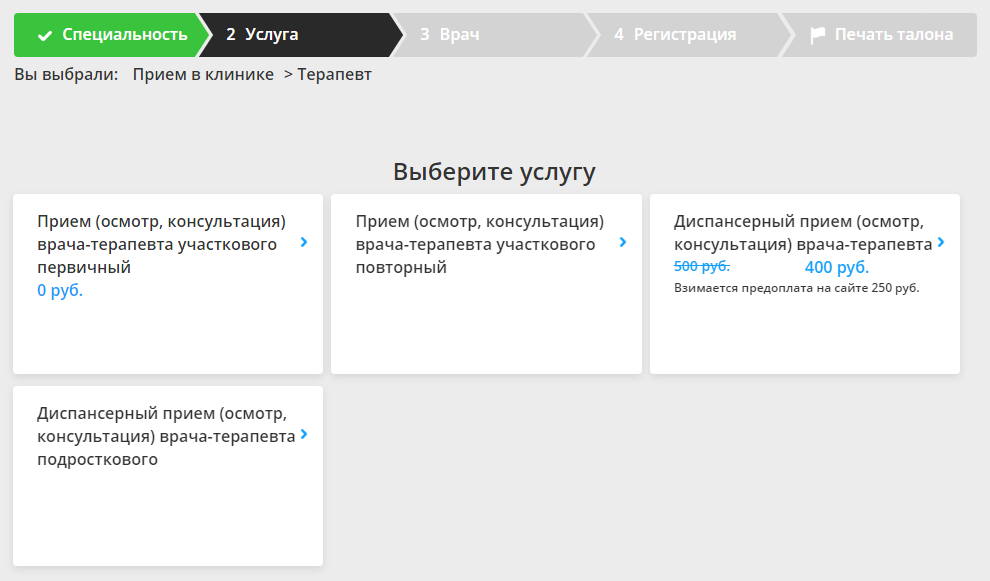
Врач
На данном этапе совершается выбор специалиста, времени и адреса приёма.
Просмотр и написание отзывов доступно при работе в модуле Работа с отзывами. Для просмотра отзывов о враче нужно нажать на кнопку раскрытия отзывов.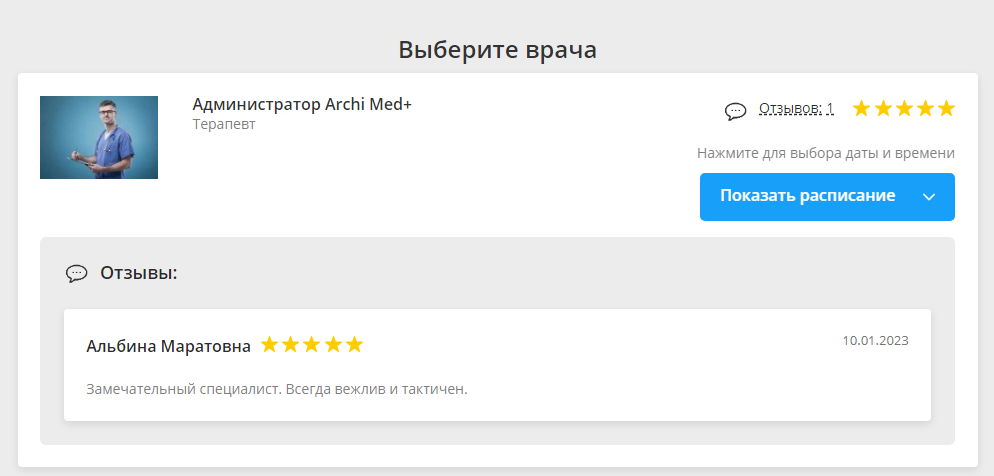
Выбор адреса и даты записи возможен после раскрытия расписания. 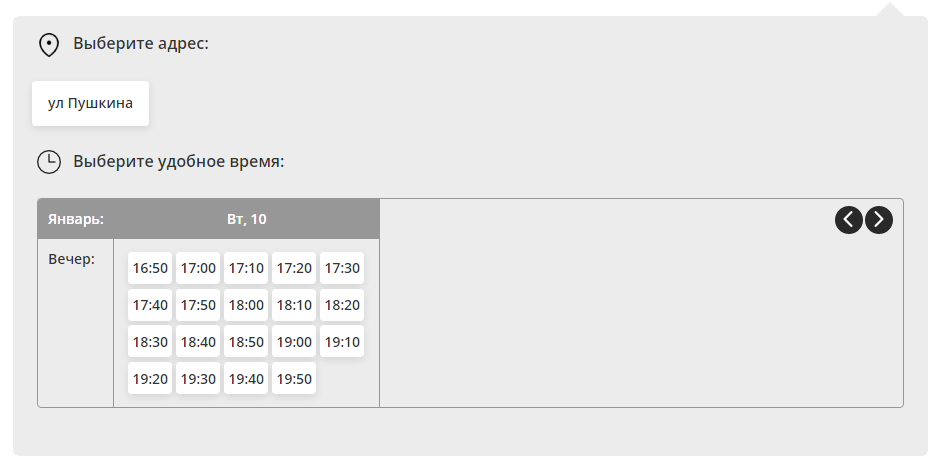
После этого необходимо подтвердить запись к врачу в сплывающем окне по кнопке «Подтвердить».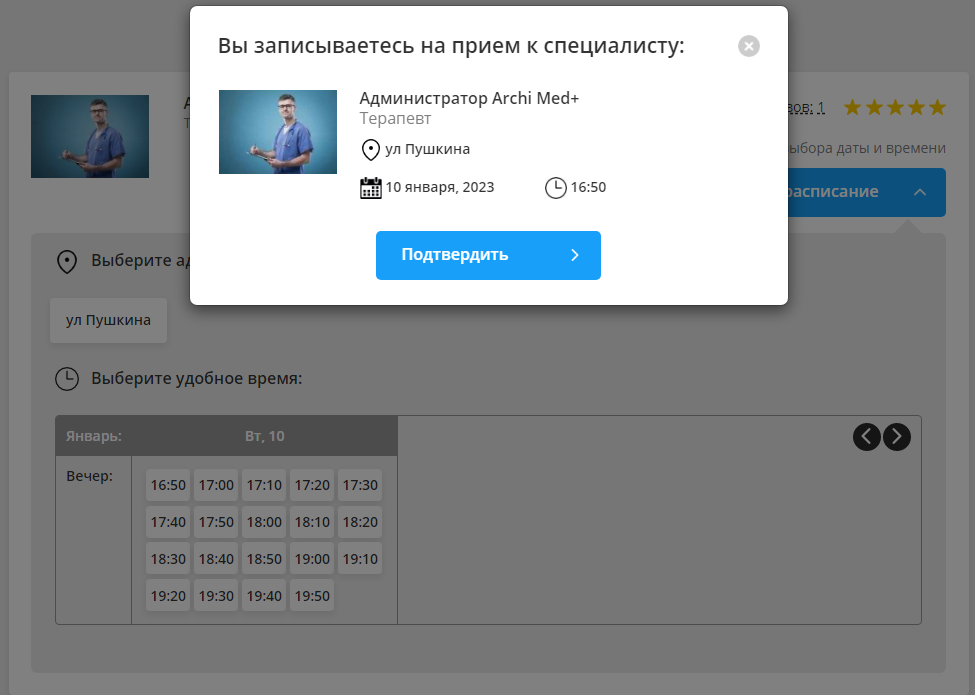
Во избежание записи нескольких пациентов на одно и то же время можно включить настройку Бронировать время записи на приём и указать количество минут.
Тогда, при создании записи на приём на то же время, сотрудник увидит, что на данный промежуток времени происходит запись.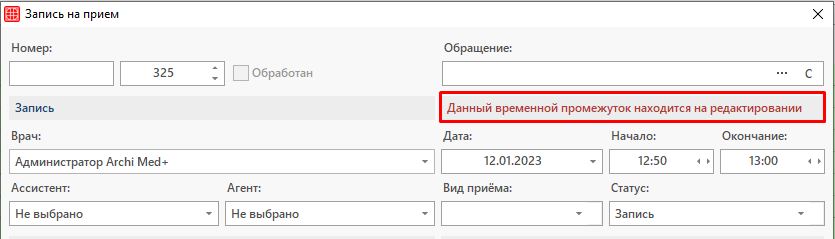
Регистрация
На данном этапе происходит регистрация пациента. Для успешной записи необходимо заполнить все обязательные поля.
Если пациент указывает адрес электронной почты, то после завершения регистрации ему приходит сообщение с информацией о записи на приём.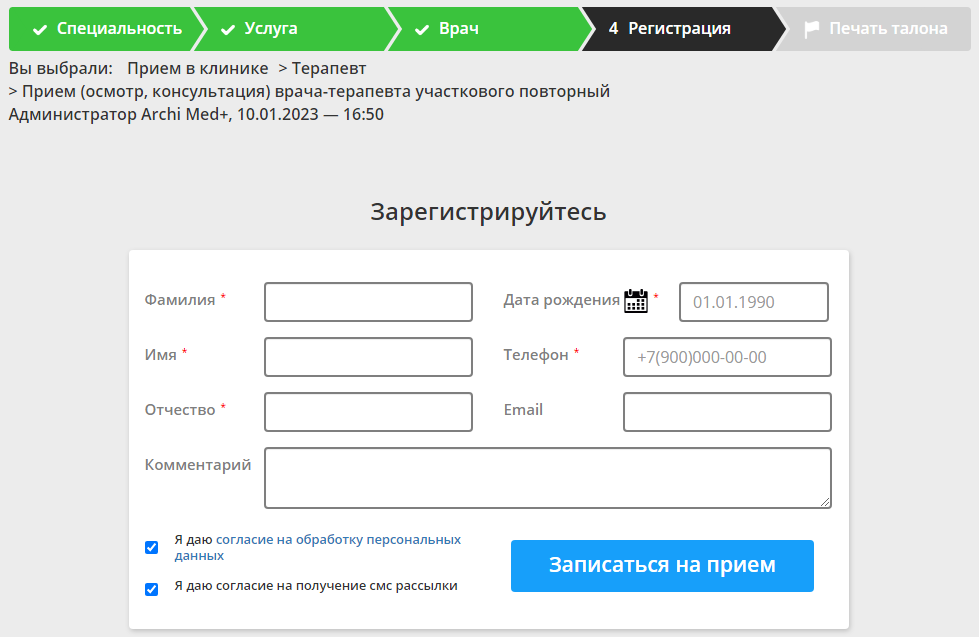
Для завершения регистрации пациент должен дать согласие на обработку персональных данных. При необходимости ссылку на документ можно изменить в настройках системы в поле Согласие на обработку персональных данных.
Для автоматического проставления чекера в чекбокс Я даю согласие на получение смс рассылки необходимо включить настройку Автоматически проставлять в запись на приём тип согласия на sms-рассылку
Затем нажать на кнопку «Записаться на приём».
Если пациент однажды уже был записан, то его карта крепится к записи на приём. При указании иного телефонного номера во время регистрации, в записи на приём будет добавлено примечание о смене номера телефона. А в карте пациента будут сохранены оба контакта.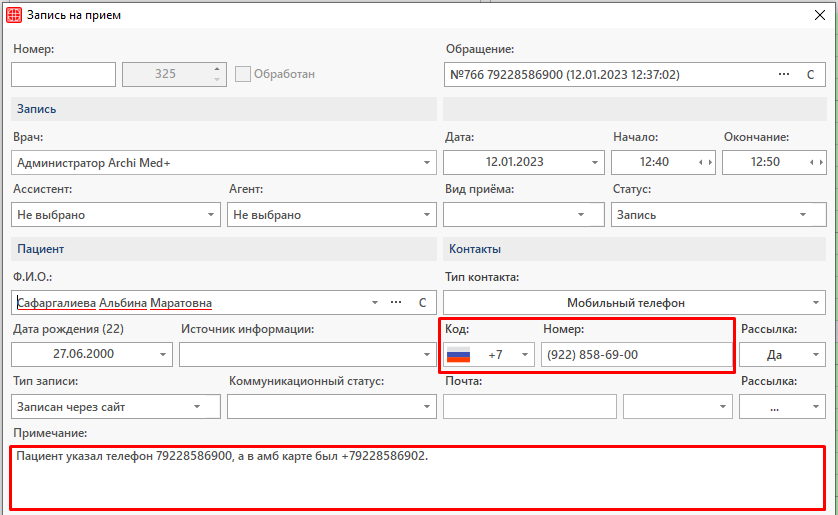
Печать талона
Появится сообщение об успешной записи. Пациенту будет предложено распечатать запись на приём, вернуться к выбору специалиста для новой записи или отменить запись.
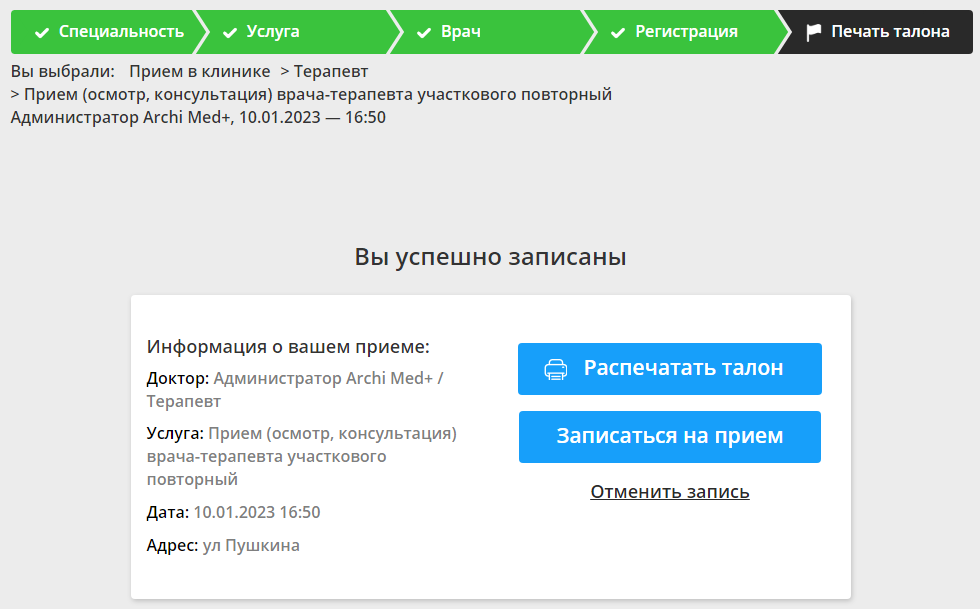
Отмена записи на приём
Для отмены записи на приём необходимо нажать на кнопку «Отменить запись» на сайте онлайн-записи или в оповещении об онлайн-записи.
При необходимости можно запрашивать причину отмены записи. Для этого нужно активировать настройку системы Запрашивать причину отмены записи на приём.
Пациент выбирает причину отмены записи и подтверждает действие по кнопке «Да».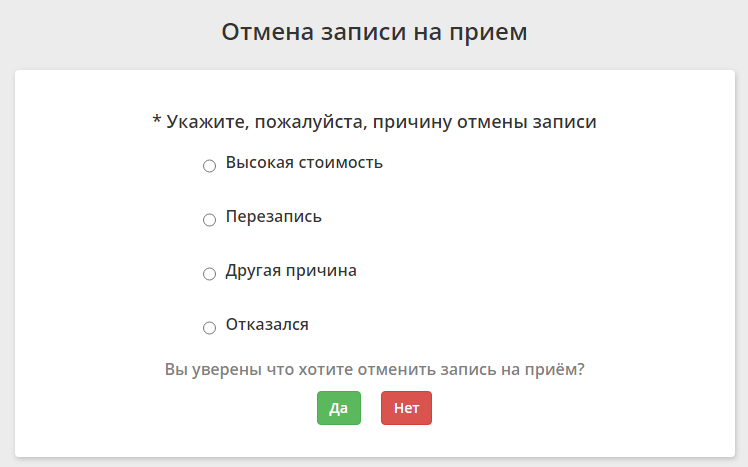
Появится сообщение об успешной отмене записи. Для возврата к выбору специалиста для новой записи нужно нажать на кнопку «Записаться на приём».
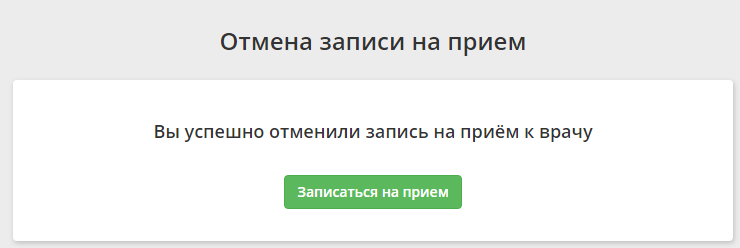
После отмены на сайте запись на приём в модуле Регистратура попадает в корзину с примечанием «Талон удалён с помощью сервиса Онлайн-запись».
Оплата записи на приём
При необходимости можно настроить частичную/полную оплату услуги на сайте. Подробнее ознакомиться с настройкой и процедурой оплаты можно в статье «Оплата услуг на сайте».
Оповещения
После успешной записи пациенту на указанный телефонный номер или адрес электронной почты приходит сообщение, подтверждающее запись на приём.
В свою очередь, на адрес электронной почты клиники приходит сообщение о новой записи на приём к врачу с указанием данных пациента, врача, даты приёма и суммы внесенной предоплаты.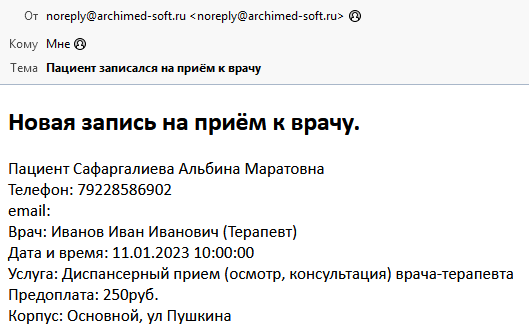
Заявка на входящий звонок
На сайте есть возможность оставить контакты для получения входящего звонка из клиники. Для отображения номера клиники необходимо заполнить соответствующие поля в справочнике «Медицинские организации».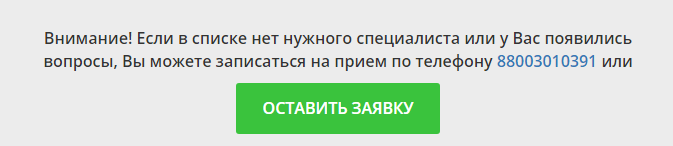
Чтобы оставить заявку необходимо нажать на кнопку «Оставить заявку», заполнить обязательные поля в сплывающем окне и дать согласие на обработку персональных данных. После этого нажать на кнопку отправления.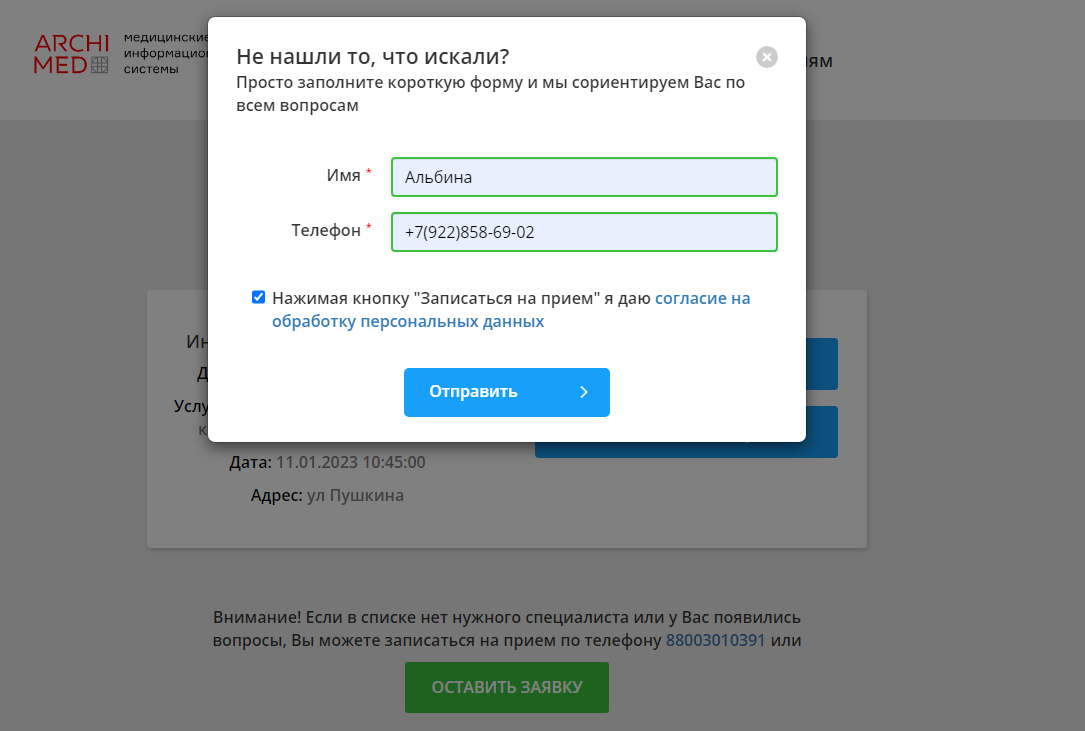
Появится сообщение об успешной отправке заявки.
На адрес электронной почты клиники приходит сообщение о запросе входящего звонка с контактными данными пациента, указанными в заявке.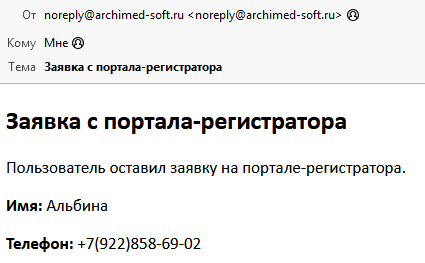
Информация о заявке на входящий звонок отобразится в модуле Регистратура в нижней части окна «Запись на приём».
И в модуле CRM в разделе необработанных обращений.
После записи на приём
Запись на прием отобразится в модуле Регистратура во вкладке «Запись на приём».
Цвет фона записи зависит от наличия карты пациента. При наличии карты пациента фон записи — белый. Если карта пациента еще не создана фон записи — прозрачный.
При необходимости можно включить автоматическое создание карты пациента после регистрации на сайте. Для этого нужно активировать настройку Создавать карту если пациента нет в БД.
Автоматическое создание карты будет происходить только в том случае, когда заполнены необходимые данные.
Например, в настройках системы включена настройка обязательности заполнения в карте пациента Фамилии, Имени, Отчества и Профессии. Пациент, записываясь через Интернет-регистратор может указать только 3 обязательных поля (Фамилия, Имя, Отчество) из 4. Поэтому карта пациента создана не будет.
В случае, когда пациент вносит предоплату на сайте, карта пациента в системе создается автоматически вне зависимости от настроек системы.
В записи на приём и карте пациента будет указана вся необходимая информация, введенная пациентом на этапе регистрации. Тип записи принимает значение «записан через сайт».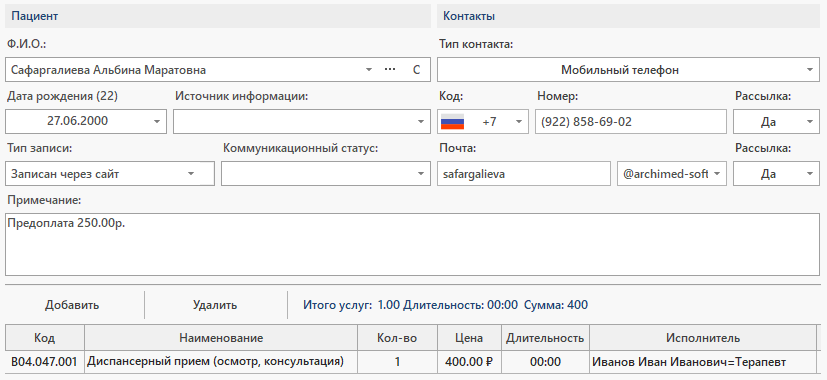
Дополнительные возможности
При необходимости можно:
-
- Привязать определенные корпуса – разрешить онлайн-запись в определенные корпуса, что позволит пациентам записываться только в те корпуса клиники, которые разрешены настройкой.

-
- Отправлять смс об успешной записи – после записи на приём на указанный номер телефона пациенту придет сообщение с информацией об услуге;
- Проверка по SMS – на указанный пациентом номер телефона будет отправляться код-подтверждение записи.
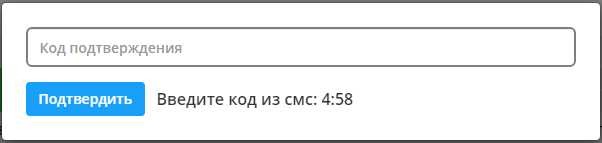
-
- Выводить врачей в рандомном порядке – список врачей будет выводиться в рандомном порядке. Без активации настройки — в алфавитном.
- Типы дней в расписании, которые не показываются на сайте – для записи будут доступны только врачи с выбранным типом дня в расписании. Например, исключаем из онлайн-записи тех врачей, по которым создано расписание с типом дня — приёмный день, чтобы запись велась только к специалистам, принимающим онлайн (то есть с типом дня — онлайн-консультации).
- Обязательное заполнение email при записи пациента – при включении данной настройки пациент не сможет завершить запись на приём без указания адреса электронной почты.

-
- Ссылка на логотипе – при нажатии на логотип клиники в верхней части окна онлайн-записи пациенту будет открыт указанный сайт.
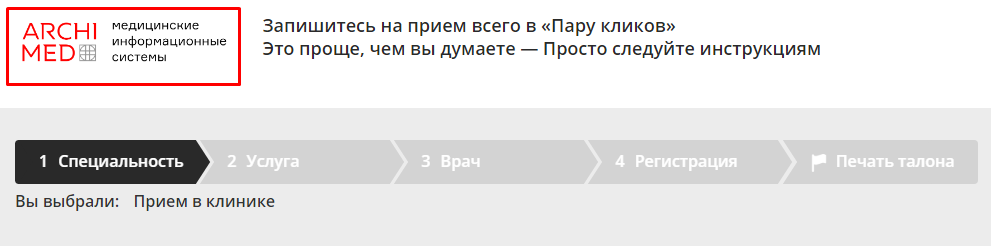
-
- Чтение договора-оферты обязательно – перед внесением предоплаты будет появляться окно с текстом договора-оферты. Пациент сможет продолжить запись только после его принятия.
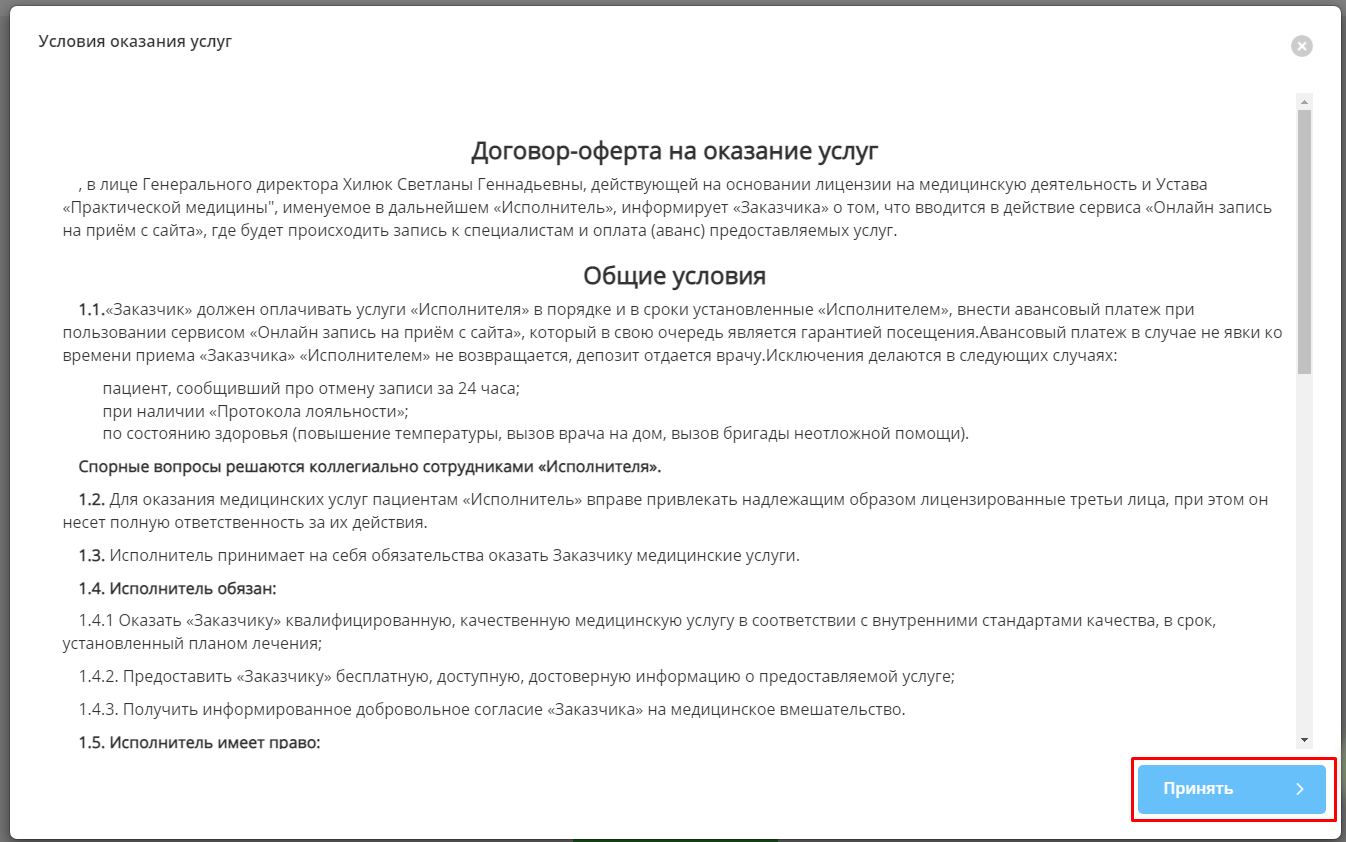
-
- Отображать подвал с информацией о клинике – на сайте онлайн-записи будет отображена краткая информация об организации.